Je kon hem al lang via ‘grijze import’ op webshops kopen – vaak voor een meerprijs trouwens – maar sinds 21 juni is de Chromecast met Google TV ook officieel verkrijgbaar in ons land. Tijd voor een test dus.
Anderhalf jaar oud is hij dus al, deze Chromecast met Google TV. Geen idee waarom het zo lang moest duren vooraleer de streaming-dongle ook officieel in ons land te koop was – dat zien we wel vaker trouwens bij Google – maar nu kan je hem dus aanschaffen voor 69,99 euro. Zowat het dubbele in vergelijking met de Chromecast v3 die je momenteel voor 34 euro kan vinden in de winkel. Maar eigenlijk moeten we hem ook vergelijken met de Chromecast Ultra die ongeveer gelijktijdig met de lancering van Google TV stopgezet werd in oktober 2020. De Chromecast Ultra was tot dan de eerste en enige casting-dongle van Google die een 4K-resolutie ondersteunde. De Chromecast v3 doet dat niet; daar moet je genoegen nemen met Full HD (1080p).
Dom wordt slim
Deze Chromecast met Google TV ondersteunt wel een 4K-resolutie, en moet je vooral zien als een manier om een ‘domme’ televisie – zo eentje uit het tijdperk waarin apps voorbehouden waren voor tablets en smartphones – alsnog ‘smart’ te maken. De dongle sluit je aan op een vrije HDMI-poort en voorzie je met de meegeleverde stroomadapter van stroom. Configureren is een fluitje van een cent. Je volgt de instructies op je televisie, scant een QR-code of tikt een code in op je smartphone en voert de configuratie verder uit met de Google Home app. Je voegt zo je Google-account en de gegevens van je wifi-netwerk toe aan de Chromecast; op een quasi identieke manier zoals je dat misschien voor een vroegere Chromecast al eens gedaan hebt. Ja, ook met deze dongle kan je dus ‘casten’ vanop eender welke smartphone of applicatie die het Chromecast-protocol ondersteunt. Typische gebruiksscenario’s: video’s vanuit de Netflix-, VRTnu- of VTM Go-apps op die manier streamen vanaf een tablet, smartphone of laptop naar de Chromecast.

Niet alleen casten, maar ook apps
De laatste stappen bij de configuratie van deze Chromecast met Google TV verraden dat je net iets meer in huis gehaald hebt dan die – laat ons eerlijk zijn – vrij beperkte basisfunctionaliteit van de klassieke Chromecast. Eenmaal je Google-account toegevoegd is, stelt de installatiewizard je enkele apps voor die hij wil installeren op de gloednieuwe Chromecast. In ons geval zijn dat onder meer Netflix, Prime, Apple TV en Spotify maar ook lokale apps als VRTnu, VTM Go en RTBF Auvio. Kies diegene die je al zeker wil, en laat de wizard vervolgens alles installeren. Geen paniek trouwens als je niet alles ziet wat je nodig hebt: later kan je naar hartenlust nog apps toevoegen of net weer verwijderen. Zet je er gerust even bij neer trouwens, want die afsluitende installatie kan wel even duren.
Google TV
Wanneer je Chromecast klaar en opgestart is, kom je in de Google TV interface terecht met bovenaan vier tabbladen: ‘zoeken’, ‘home’, ‘apps’ en ‘bibliotheek’. Helemaal rechtsboven zie je nog het icoon van je Google-account waarlangs je in het instellingenmenu geraakt of de ‘sfeerstand’ inschakelt. Die ken je misschien van de vroegere Chromecasts, maar zit nu wat verder weggestopt. In die stand kan je een slideshow van random foto’s of een album uit je Google Photos op je tv weergeven. Of een reeks uit de ‘Kunstgalerie’ van Google: meer artistieke afbeeldingen en door Google gecureerde kunstzinnige foto’s.
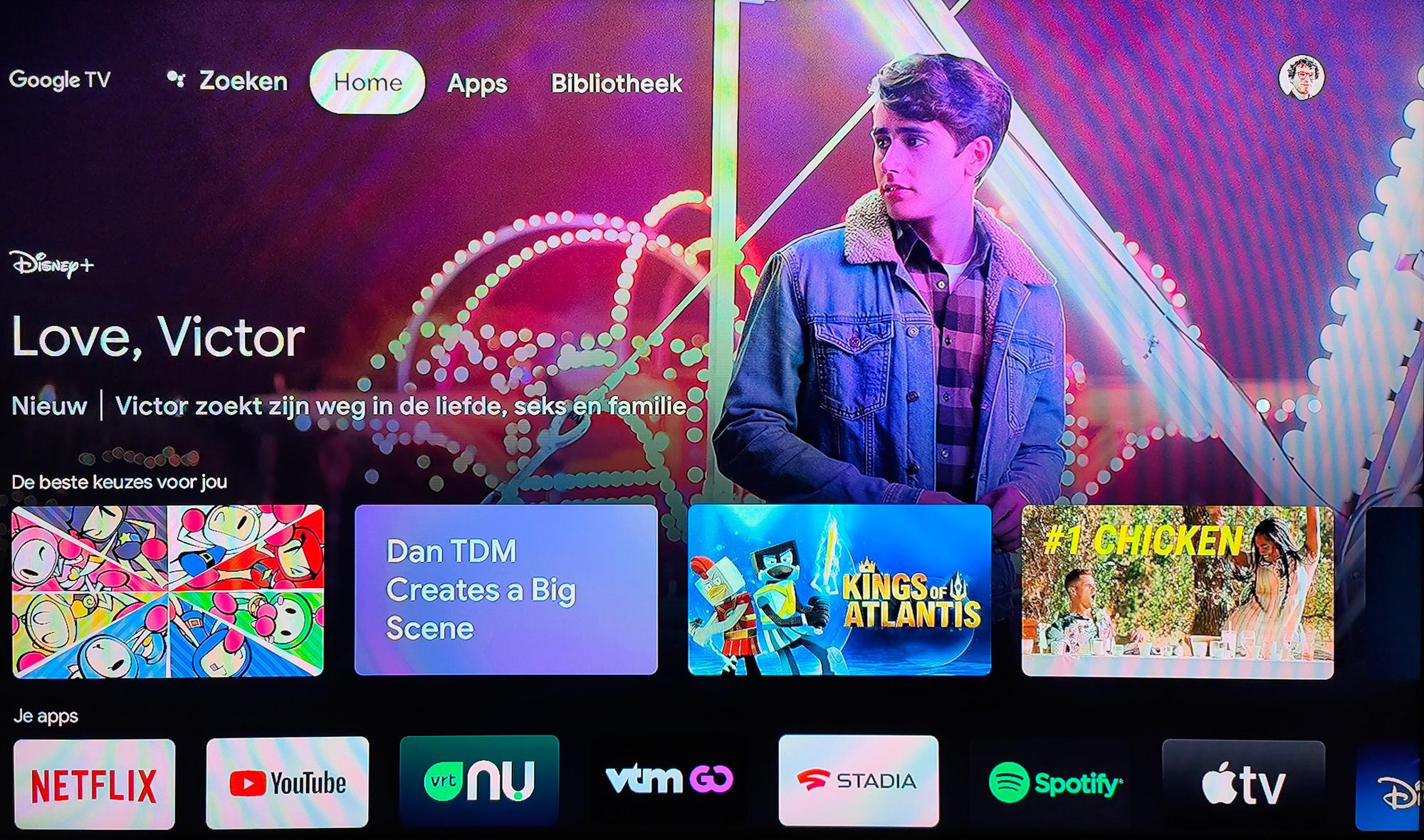
Compacte afstandsbediening
De bediening van Google TV gebeurt via de meegeleverde compacte afstandsbediening die ook volledig automatisch het infraroodsignaal van je televisie overneemt. Anders gezegd: met die afstandsbediening kunnen we onze oude ‘domme’ Samsung-televisie op de slaapkamer – het toestel dat we uitkozen voor onze test – ook bedienen.
Op de afstandsbediening zit links onderaan de start/uit-knop. Die werkt met HDMI-CEC – je televisie moet dat dan wel ondersteunen uiteraard: onze oude Samsung LCD uit 2013 is bijvoorbeeld compatibel – en geeft een signaal door dat zowel de Chromecast als je televisie aanzet. Omgekeerd schakelt de knop ook zowel de Chromecast als de tv weer uit. Handig! Aan de zijkant van afstandsbediening zitten twee knoppen om het volume van je tv aan te passen. Ook handig, maar die plaatsing vergt toch wel wat gewenning.
Alle knoppen die je nodig hebt
Geen volumeknoppen aan de voorkant dus, maar wel eentje om het geluid helemaal te dempen (mute), aparte knoppen om een stap terug te keren, om naar de startpagina van Google TV te gaan en om YouTube en Netflix meteen op te starten. Gebruik je op je tv nog andere ‘bronnen’ – een decoder of spelconsole – dan is de ‘source’-knop op de afstandsbediening zeer welgekomen.
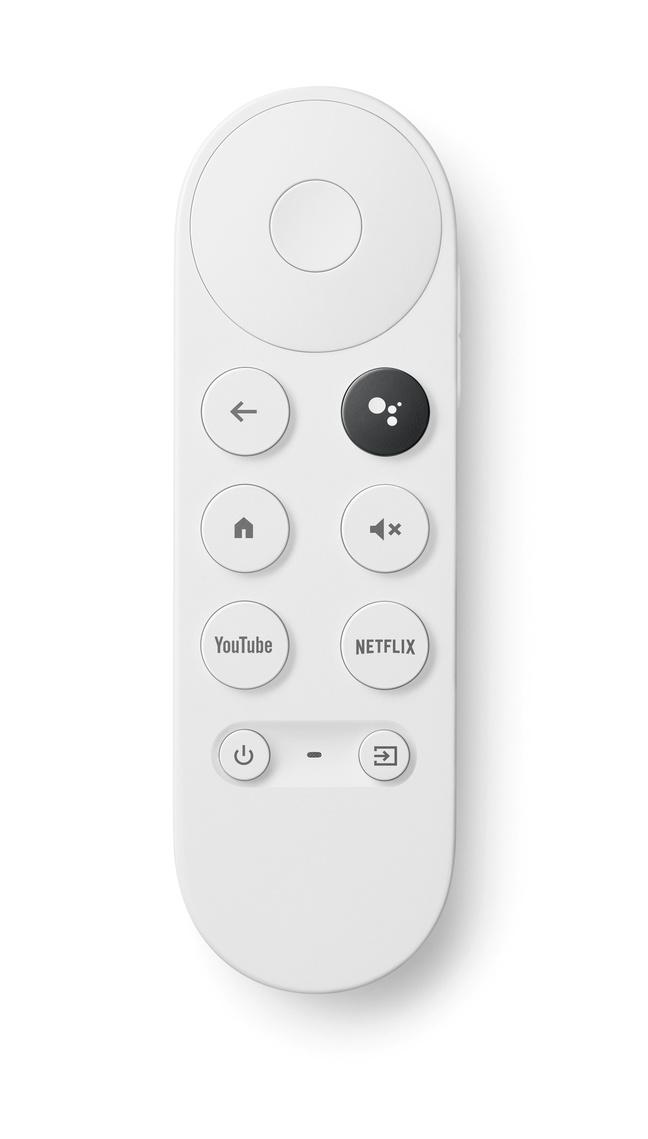
Helemaal bovenaan zie je een rondvormige schijf om doorheen Google TV te navigeren. Het ziet er wel als een schijf uit, maar in werkelijkheid is er een middenknop om te bevestigen (‘ok’), en zitten er vier knoppen verborgen onder de ring: links, rechts, boven en onder. Intuïtieve basisnavigatie zoals je die kent van controllers dus. De afstandsbediening werkt prima trouwens. Maak je ook geen zorgen als de Chromecast achter je tv bengelt – zoals in onze testopstelling en bij de meeste tv’s: geen enkel probleem voor de afstandsbediening!
Wat ons betreft zitten er precies genoeg knoppen op die je nodig hebt. Of toch: als we toch iets willen opmerken, dan is het dan een extra programmeerbare knop nog handig had geweest. Om bijvoorbeeld naast YouTube en Netflix een andere favoriete app meteen op tv te toveren.
Google Assistant
Nog één knop hebben we niet vermeld en dat is de enige gekleurde knop op de verder hagelwitte remote. Wanneer je die knop ingedrukt houdt, schakel je de ingebouwde microfoon in en wacht de afstandsbediening op een commando. Google Assistent dus, maar in plaats van eerst een ‘hey Google’ commando te roepen hou je de knop op de afstandsbediening ingedrukt. Je kan vragen om pakweg de weersvoorspelling – waarna je die ook op tv te zien krijgt – maar ook om de slimme lampen in je huis uit te schakelen, de luidruchtige robotstofzuiger even stil te leggen of de ventilator wat harder te laten blazen. Al naargelang wat er zoal aan compatibele domotica of andere slimme (huishoud)apparaten in je huis te vinden is uiteraard.
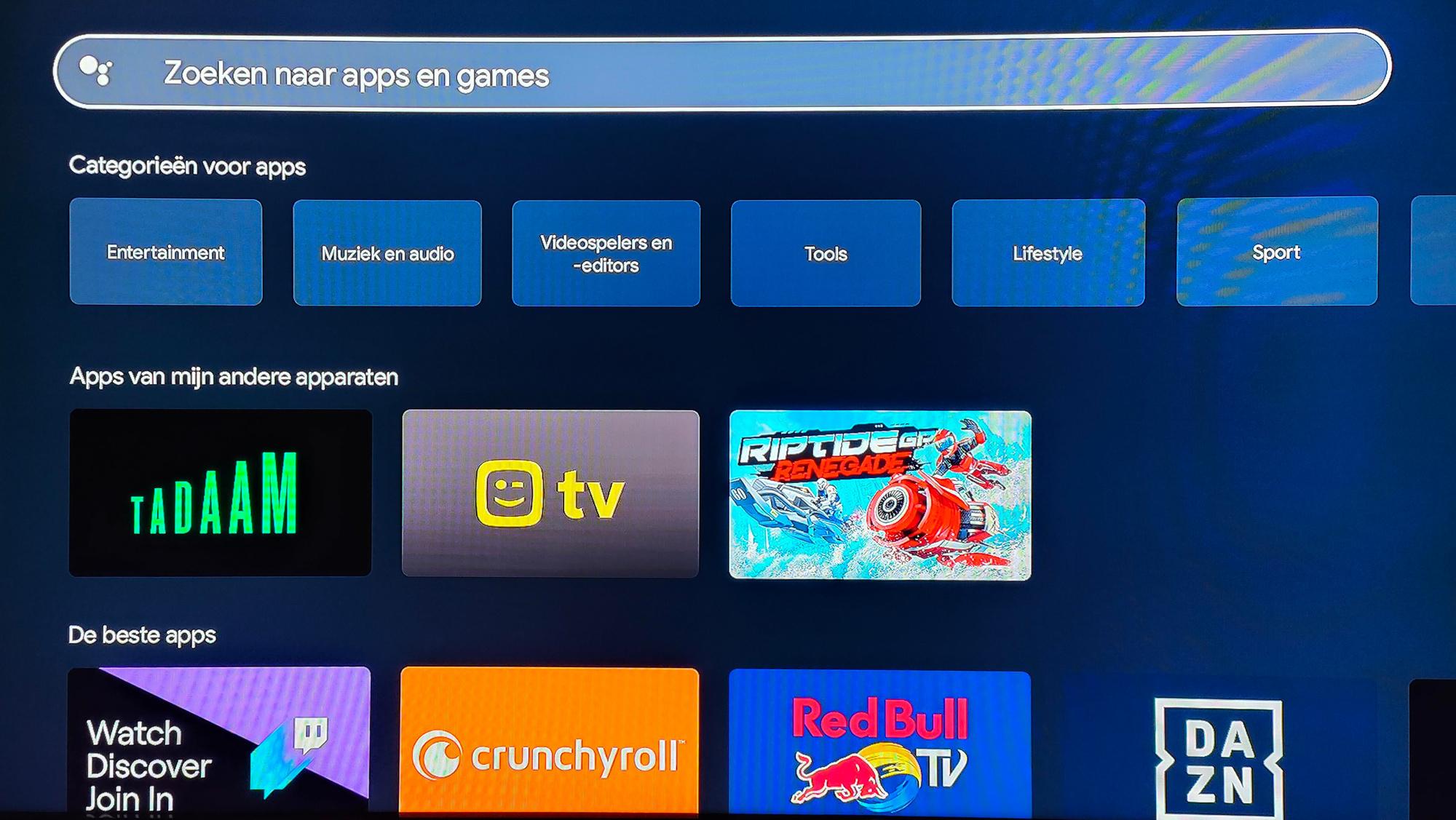
Zoeken naar content
Maar je kan ook met je stem zoeken naar een favoriete film of tv-serie. Google TV toont je dan op de televisie een pagina met alle info over die content – samenvatting, de cast, enzovoort – én de plaats waar je de content kan terugvinden: Netflix, Disney+, enzovoort.
Bij zo’n zoekresultaat staan onderaan ook links naar video’s rond die content die op YouTube beschikbaar zijn. De zoekresultaten kan je vervolgens ook opslaan in een ‘kijklijst’: zeg maar de lijst met films en series die je absoluut wil (terug)zien. Op die manier wil Google TV een soort aggregator van streamingdiensten zijn. Of je dat ook in de praktijk gaat doen? Daarvoor was één testweekend hier wat onvoldoende tijd. We vermoeden het eerlijk gezegd niét, tenzij je iemand bent die meerdere streaming-abonnementen combineert.
Android TV 10 binnenin
De Google TV Chromecast is in feite een soort mini-computer met 4 GB opslag, een processor en een Android TV besturingssysteem op basis van versie 10. Dat betekent dat je dus ook volop apps kan installeren, zolang die compatibel zijn met Google TV/Android TV. In de paar dagen dat we met de Chromecast aan de slag gingen was dat voornamelijk om video-apps uit te proberen: Netflix – die app ziet er bijvoorbeeld exact hetzelfde uit als die op onze andere slimme televisie -, VRTnu – werkt prima – en VTM Go: ook geen enkel probleem gemerkt. Voor wie minder bekend is met de Chromecast en streamen: ja, je kan met de afstandsbediening dus ook gemakkelijk programma’s of series pauzeren en doorspoelen. Maar wanneer een app als VTM Go je publiciteit serveert – en dat gebeurt midden in de programma’s – moet je de reclame wel even uitzitten.
Met een app als Plex kan je dan weer ook eigen content van een eigen pc in je wifi-netwerk gaan streamen naar de Chromecast Google TV. Hou er dan wel rekening mee dat de Chromecast beperkt is in het aantal ondersteunde (geluids)codecs. Maar in principe kan je dat dan weer oplossen door de streamingserver (Plex of een andere) op je pc in te stellen om geluid en eventueel ook beeld in real-time te ‘transcoderen’ naar een formaat waarmee de Chromecast wel overweg kan.
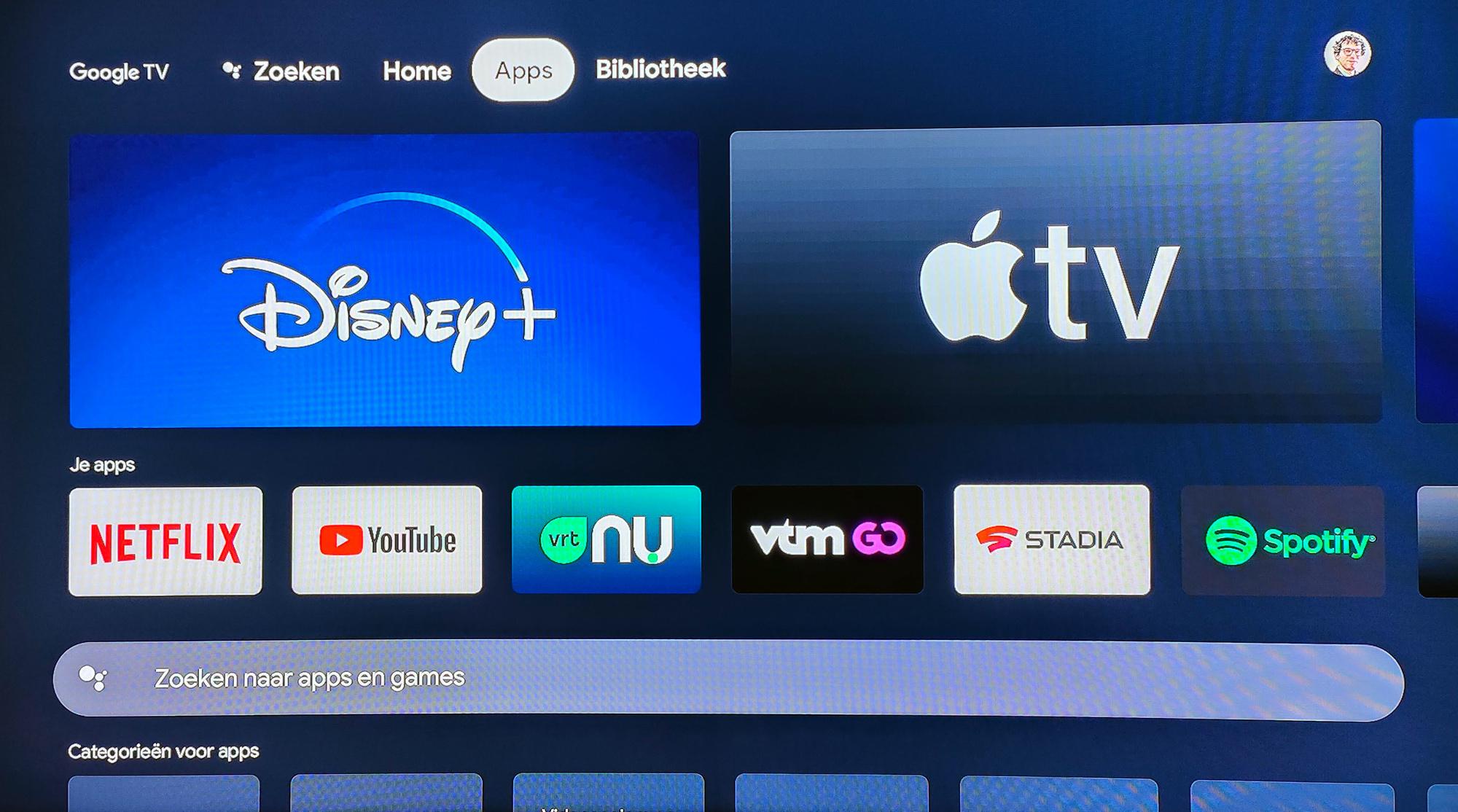
Beperkingen?
Je merkt het al, echt negatieve punten hebben we niet meteen. Wat we wel heel erg jammer vonden is dat er geen Yelo-app van Telenet in de Chromecast app-store zit. Dat had de hele ervaring nog net iets beter gemaakt, omdat dan het hele Telenet tv-aanbod mee in de Google TV opgenomen wordt. Voor alle duidelijkheid: je kan vanuit de Yelo-app op je smartphone of tablet wel ‘gewoon’ casten naar je televisie, maar er bestaat géén aparte app voor je televisie. Telenet-klanten met een nieuwe tv-box (de opvolger van de oude Digicorder, nvdr) hebben op dat vlak meer geluk, want zij kunnen hun tv-box wel in Google TV opnemen. Voor zover wij konden zien is de reden vooral dat de nieuwere tv-box opnames in de cloud maakt, terwijl de oude Digicorder met lokale, geëncrypteerde opnames werkt.
Wat ons verder ook wel wat zorgen baart is de toch wel beperkte capaciteit van de Chromecast met Google TV: 4 GB. Met de apps waarover we spraken, aangevuld met nog enkele andere houden we nog 800 MB vrije ruimte over. Dat is niet bepaald veel, zeker niet als we er van uit gaan dat de verschillende Google tv-apps de komende tijd allicht alleen maar groter in omvang gaan worden. Of is het plan dat er tegen dan wel weer een nieuwe variant uit komt met meer opslagcapaciteit?
Stadia
Deze Chromecast met Google TV is verder net als de oude Chromecast Ultra compatibel met Stadia: de cloud gamingdienst van Google. Je kan een Stadia-controller draadloos koppelen en dus ook van cloud gaming genieten op je televisie. Een belangrijke voorwaarde is wel dat je een snelle en stabiele internetverbinding hebt. Dat is dus standaard via wifi.
Google verkoopt wel een aparte stroomadapter met ingebouwde Ethernetpoort om de Chromecast met Google TV toch te voorzien van bekabeld internet. Of we de Chromecast nu met wifi of via het bekabelde netwerk gebruiken; daar zagen we in onze testopstelling eerlijk gezegd géén verschil in. We gooiden er wat snelheidstesten op los – ja, er zijn apps hiervoor te vinden in de Google TV app store. Vooral de pingtijd en de jitter-waardes werden een stukje beter wanneer we de Ethernet-adapter in onze mesh wifi plugden.
Dat is meteen ook de reden waarom we wél een verschil zagen in Stadia. Op de wifi-verbinding merkten we af en toe wat meer ‘lag’ in Cyberpunk 2077 en Red Dead Redemption 2. Dat storend vertragingseffect leek grotendeels weg bij een Ethernetverbinding.
Conclusie
Met de nieuwe Chromecast maak je van je oude, domme televisie toch een beetje een smart tv die zich met een compacte afstandsbediening laat bedienen. De prijs – net geen 70 euro – vinden we in dat opzicht best wel redelijk. Het enige wat ons wat zorgen baart is de beperkte opslagcapaciteit die misschien later voor problemen kan gaan zorgen. De optionele Ethernet-adapter kost 19,99 euro. Of je die ook nodig gaat hebben, hangt volledig van je eigen netwerk af. Met een stabiel wifi-signaal ga je niet snel in de problemen geraken. Google zelf raadt minimum 20 Mbps aan om 4K-content te kunnen streamen. Maar het is vooral een lage pingwaarde die belangrijk is als je ook Stadia wil koppelen aan je Chromecast.


